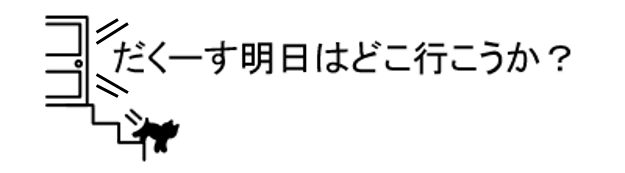[ad#ad-1]
こんにちは!
このサイトをSSL化しました!!
SSL化とは
「SSL化」とは、金融機関などのWebサイトのように、自サイトのWebページをすべて暗号化することです。
URLがhttpからhttpsになります。
SSL化するメリット
盗聴、パケット改ざんの防止
Webサイト内でのユーザーの行動を保護し、Cookieを含めたすべての情報を暗号化します。暗号化されたデータは盗むことが困難になり、パケットの改ざんもされにくくなります。
Webサイトが本物であることを証明できる
アクセスしているWebサイトが本物であることを証明し、なりすましサイトへの誘導にユーザーが気付きやすくなります。
一時期、ユーザーを大手金融機関に酷似した偽サイトに誘導し、キャッシュカードの情報を入力させることで金融情報を盗む「フィッシング」が問題となりました。現在ではほぼすべての金融機関が全WebページをHTTPS化しています。常時SSL化したなりすましサイトを作成することは事実上不可能に近いため、HTTPSのサイトであることが本物の証明となり、ユーザーが安心して使用できる環境が整っています。
サイトの信頼性が上がる
今後、Google Chromeをはじめとする各社のブラウザは、よりわかりやすいセキュリティ情報を配信するために、HTTPSのWebサイトを「安全」、HTTPのサイトを「危険」と表示するシステムに変化していく見通しです。
現時点でもHTTPSサイトのアドレスはグリーンで表示され、安全であることが示されていますが、今後さらに明確にHTTPとHTTPSのサイトが区別されるようになったとき、少なくともコーポレートサイトが「危険」と表示されていることは望ましくありません。
検索エンジンからの評価が上がる
Webサイトを常時SSL化することにより、Googleなどの検索エンジンから「ユーザーが安心して利用できる優良なコンテンツである」と評価されます。
同時に、インターネットのヘビーユーズ層でもあるセキュリティ意識の高いユーザーからの評価が上がり、安心してアクセスしてもらうことで、ユニークなアクセスや有効な滞在実績を集めることができます。その実績によって、さらに検索エンジンからの評価を上げることが可能※です。一般サイトにおける常時SSL化が話題になったのは、このSEOの観点からでした。
SSL化する理由
SSL化する理由は、上記のメリットが主ですが、Googleさんの検索が優遇されます。
グーグルは2014年に、検索結果でHTTPSのサイトを優遇するロジックを実装した。HTTPS化すれば魔法のように検索順位が上がるというわけではないが、HTTPとHTTPSで同じようなコンテンツがあればHTTPSが優遇される。
こういったことからSSL化は標準化してきています。
SSL化するにはお金がかかるの?
SSL化するには、証明書が必要になります。
その証明書は、公的機関から発行するにはお金がかかります。
ですが、今は「Let’s Encrypt」というSSLを標準化することを目的とした団体があり、ここから無料で証明書を発行することができます。
このブログも「Let’s Encrypt」から発行した証明書を利用しています。
XserverのWordpressを使っている場合のSSL化
まずは、証明書を発行します。
サーバーパネルにログインして、「ドメイン」→「SSL設定」を開きます。
該当のドメインの右側「選択する」をクリック
「独自SSL設定の追加」→該当のドメインを選択→「独自SSL設定を追加する」をクリック
少しすると、隣のタブ「SSL設定の一覧」にSSL用アドレスが表示されます。
ここにアドレスが表示されたら証明書の発行は完了です。
30分ぐらい待つと表示されました。
これで証明書の発行は完了!
WordPressのURL変更
「設定」→「一般」から「WordPressアドレス」と「サイトアドレス」をhttpからhttpsに変更します。
http→httpsへリダイレクト設定
サイト自体のURLはhttpsになりましたが、このままではhttpでアクセスできてしまいます。
全てのアクセスをhttpsとしたいので、httpでアクセスした場合はhttpsに変換する設定をします。
「.htaccess」の編集をします。
サーバーパネルにログイン→「ホームページ」→「.htaccess編集」をクリック
該当のドメインの「選択する」をクリックして
「.htaccess編集」タブを開いて下記1行を追加します。
RewriteCond %{HTTPS} off
RewriteRule ^(.*)$ https://dax75.com/$1 [R=301,L]
https://dax75.comのとこは、自分のサイトのURLにしてくださいね!
記事内のリンクの変換
記事内の画像やアフィリエイトなど、httpで記載しているものがあると思います。
これを1つ1つ手動で変えるのは大変なので、データベースのクエリで一括変換します。
WordPressの記事はデータベースに保存されています。
Xserverだと、MySQLですね!
サーバーパネルにログイン→「データベース」→「phpmyadmin」をクリック
WordPressのデータベースを開いて、右側の「SQL」タブを開きます。
そこのテキストボックスにクエリを入力します。
ここでは、Amazonのリンクをhttpからhttpsに変更するクエリを入力しています。
update wp_posts set post_content=replace(post_content, “http://www.amazon.co.jp”, “https://www.amazon.co.jp”)
このクエリのURL部分を変更して他のリンクも変更します。
これでほぼSSL化できたと思います!
実際にhttpsでサイトにアクセスして見ます。
URLの部分に鍵マークが表示されていればOKです!
もし、鍵マークにばってんが付いていたら、一部httpのリンクが含まれています。
そこを探し出して変更します。
ブラウザの開発者ツールを使って確認するといいですよ!
みなさんもLet’s Encrypt!